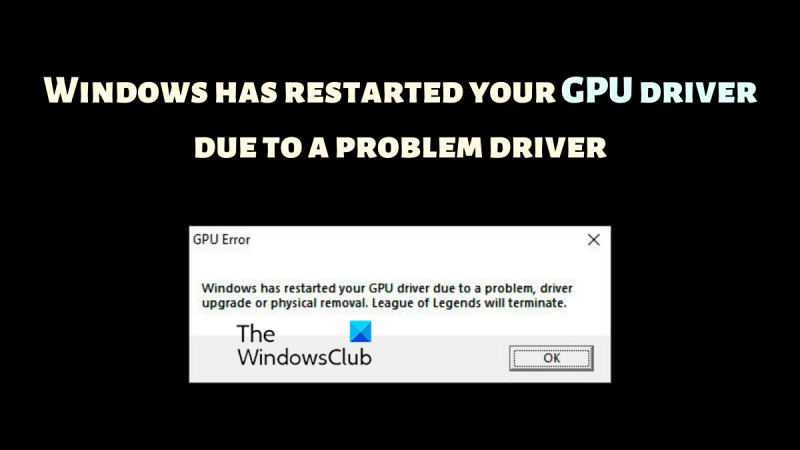Bilang isang eksperto sa IT, madalas akong tanungin tungkol sa iba't ibang mensahe ng error na nakikita ng mga user ng Windows paminsan-minsan. Ang isa sa mga pinakakaraniwang mensahe ng error ay ang 'Na-restart ng Windows ang GPU driver dahil sa isang problemang driver' na mensahe ng error. Ang mensahe ng error na ito ay ipinapakita kapag nakita ng Windows ang isang problema sa isang driver, at sinusubukang ayusin ang problema sa pamamagitan ng pag-restart ng driver.
Ang mensahe ng error na ito ay maaaring sanhi ng maraming iba't ibang mga bagay, ngunit ang pinakakaraniwang dahilan ay isang driver na hindi tugma sa Windows. Ang mga hindi katugmang driver ay maaaring magdulot ng lahat ng uri ng mga problema, at ang mensahe ng error na ito ay isa sa mga pinakakaraniwan. Kung nakita mo ang mensahe ng error na ito, mahalagang subukan muna at i-update ang driver. Kung hindi iyon gumana, maaaring kailanganin mong i-uninstall ang driver at pagkatapos ay muling i-install ito.
Kung nakikita mo ang mensahe ng error na ito, mahalagang kumilos kaagad. Ang mga hindi tugmang driver ay maaaring magdulot ng lahat ng uri ng mga problema, at maaari pa ngang humantong sa pagkawala ng data. Kung makita mo ang mensahe ng error na ito, tiyaking i-update ang iyong mga driver sa lalong madaling panahon.
pagbabago wifi priority windows 10
Ang GPU ay isang mahalagang bahagi ng isang computer at ang Windows operating system ay mag-crash kung ang bahaging ito ay overloaded. Habang naglalaro, maraming user ang nag-ulat ng error Na-restart ng Windows ang driver ng GPU dahil sa isang problemang driver . Kung pareho ang iyong kinakaharap, mangyaring basahin ang artikulong ito para sa paglutas.

Na-restart ng Windows ang driver ng GPU dahil sa isang problemang driver
Ang isyu ay maaaring sanhi ng sira o hindi napapanahong mga driver ng display, o kakulangan ng angkop na GPU. Sa parehong mga sitwasyong ito, kakailanganin nating mag-troubleshoot nang naaayon. Upang malutas ang isyu, subukan ang mga sumusunod na solusyon sa pagkakasunud-sunod:
- I-update ang mga graphics gamit ang mga opisyal na tool sa pagmamaneho.
- I-download ang pinakabagong bersyon ng DirectX sa iyong computer.
- Magdagdag ng GPU sa iyong system
- I-update ang iyong Windows system
1] I-update ang driver ng graphics gamit ang mga opisyal na tool.
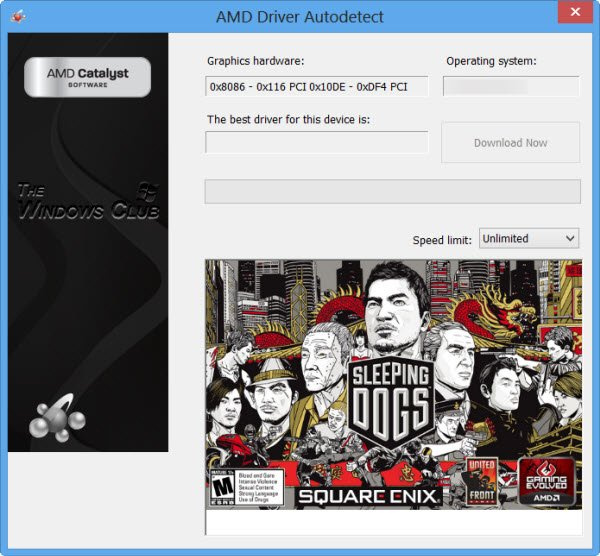
Ang pinakamahusay na paraan upang mag-update Mga driver ng video card gawin ito gamit ang mga tool sa pag-update ng driver. Depende sa processor na ginamit sa iyong system, subukan ang sumusunod:
- Intel Driver at Support Assistant : Matutulungan ka ng Intel Driver at Support Assistant na i-update nang tama ang mga driver sa mga Intel system. Gumagana ito kapag karaniwang nabigo ang pag-update ng mga driver.
- Awtomatikong pagtuklas ng AMD : Maaaring gamitin ng mga gumagamit ng AMD ang bersyon ng tool upang i-update ang mga driver ng AMD. Ang tool na ito ay kilala bilang AMD Auto Detect at maaaring mag-update ng mga driver na hindi sakop ng normal na pamamaraan.
Kung gumagamit ka ng panlabas GPU , maaari mong i-download Mga driver ng video card direkta mula sa website ng gumawa.
Nakakonekta : Paano i-restart ang graphics driver sa Windows
2] I-download ang pinakabagong bersyon ng DirectX sa iyong computer.
Kinumpirma ng maraming user na ang pag-download at pag-install ng pinakabagong bersyon ng DirectX sa kanilang system ay nalutas ang isyu sa talakayan. Ang bersyon na ito ay makukuha mula sa Microsoft.com. Nag-i-install ang DirectX ng ilang runtime na library na kinakailangan para sa laro at iba pang media sa system.
3] Magdagdag ng GPU sa iyong system
Kung naglalaro ka ng graphic-intensive na laro, tiyaking nasa iyong system ang lahat ng kailangan mo para sa mga minimum na kinakailangan nito. Ang GPU ay bahagi ng pinakamababang kinakailangan. Ang mabibigat na laro ay karaniwang nangangailangan ng panlabas na GPU.
Upang ayusin ang problemang ito, maaari kang bumili ng bagong GPU o ihinto ang paglalaro ng laro. Kung ang hardware ay hindi sapat, walang ibang gagana.
Basahin: Nag-freeze ang Windows computer kapag nag-i-install ng graphics driver
4] I-update ang iyong Windows system
Minsan kinikilala ng Microsoft ang feedback na isinumite ng mga user at inaayos ang mga karaniwang problema sa Windows. Ang mga pag-aayos na ito ay idinagdag sa pamamagitan ng mga update sa Windows. Maaari mong i-update nang manu-mano ang system tulad ng sumusunod:
- I-right click sa Magsimula pindutan at piliin Mga setting mula sa menu.
- SA Mga setting bintana, pumunta sa Tab ng Windows Update sa listahan sa kaliwa.
- Sa kanang panel, mag-click sa Tingnan ang mga update update Bintana sa pinakabagong bersyon.
Bakit kailangan ko ng hiwalay na GPU para sa paglalaro?
Ang mga laro ay nangangailangan ng mas mahusay na graphics rendering at samakatuwid ay isang mas mahusay na GPU ay kinakailangan. Bukod sa mas mahusay na GPU, kailangan din nila ng mas sopistikadong heat dissipation. Ang GPU ay tutulong na matiyak na ang mga graphics ay ipinapakita nang tama. Kung sakaling ang GPU ay hindi tumugma sa marka, ang laro ay hihinto sa paggana at maaari kang makatagpo ng isang error sa talakayan.
Paano ko malalaman kung ang aking GPU ay nabigo?
Ang isang pagkabigo ng GPU ay kasing kritikal ng isang pagkabigo ng CPU. Ang unang sintomas ay ang Blue Screen of Death error. Bilang karagdagan, mapapansin mo ang sobrang pag-init ng system. Ang fan ay maaaring tumakbo nang mas mabilis kaysa karaniwan. Pagkatapos nito, ang display ay maaaring magpakita ng mga problema.
Basahin:
- Ang driver ng Intel graphics ay patuloy na nag-crash
- Ang driver ng AMD ay patuloy na nag-crash
Ano ang dapat kong gawin kung nabigo ang aking GPU?
Kung ang iyong GPU ay isang panloob na GPU, makatutulong na i-update lamang ang iyong mga driver. Gayunpaman, kung hindi ito gumana, kakailanganin mong ipadala ito para sa pagpapalit ng hardware. Ang mga panlabas na GPU ay medyo madaling mapalitan. Kung hindi, maaari ka ring magdagdag ng mga USB na nakabatay sa GPU sa mga araw na ito.
Paano kung bumili ako ng laptop na walang panlabas na GPU?
Kung walang built-in na external GPU ang iyong laptop, maaari kang bumili ng mga opsyon sa USB. Gayunpaman, ang mga pinakabagong bersyon ng mga processor ng Intel ay nagpapadala ng mga GPU ng serye ng Iris. Maaaring sapat ang mga GPU na ito para sa maraming laro. Kaya magpasya nang matalino bago gumastos ng labis na pera.